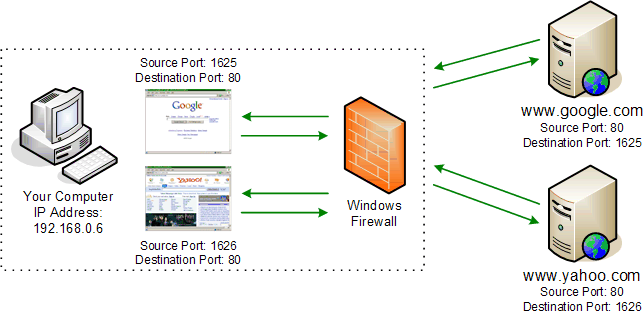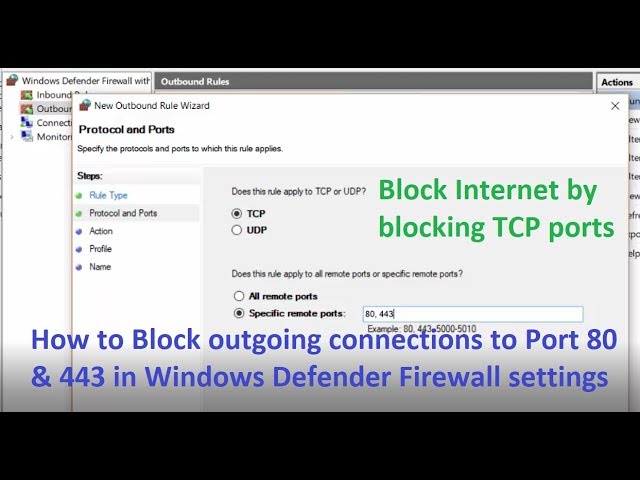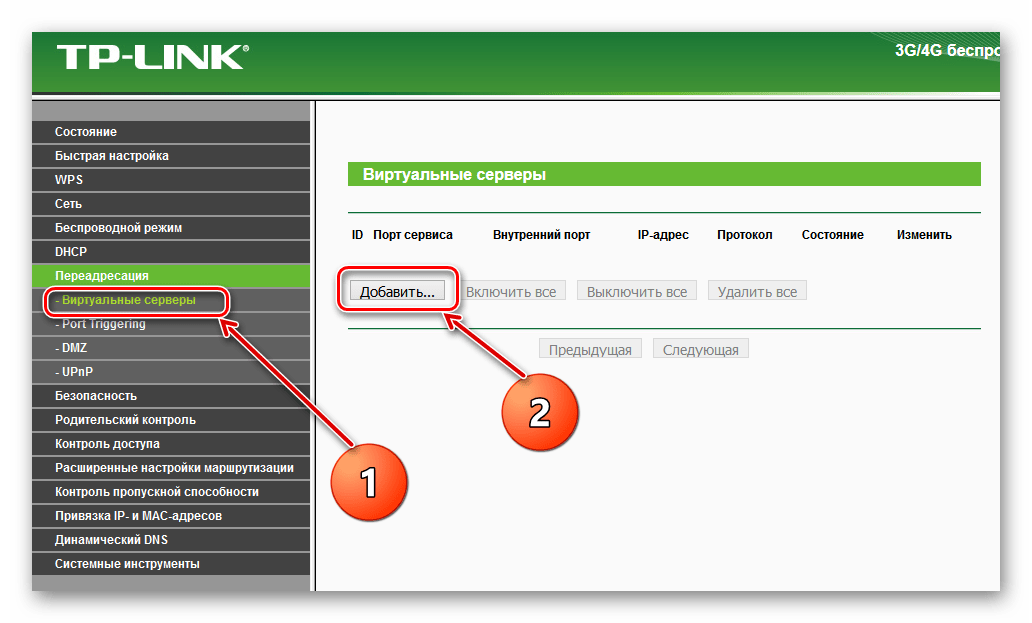Configure a Firewall for Report Server Access – SQL Server Reporting Services (SSRS)
Twitter LinkedIn Facebook Адрес электронной почты
- Статья
- Чтение занимает 2 мин
Доступ к приложениям сервера отчетов Reporting Services и опубликованным отчетам производится по URL-адресам, которые состоят из IP-адреса, номера порта и имени виртуального каталога. Если включен брандмауэр Windows, то порт, на который настроен сервер отчетов, скорее всего, закрыт. Обычно это выражается в том, что при обращении с удаленного клиентского компьютера к веб-порталу отображается пустая страница либо при запросе отчета открывается пустая веб-страница.
Если включен брандмауэр Windows, то порт, на который настроен сервер отчетов, скорее всего, закрыт. Обычно это выражается в том, что при обращении с удаленного клиентского компьютера к веб-порталу отображается пустая страница либо при запросе отчета открывается пустая веб-страница.
Открыть порт можно при помощи брандмауэра Windows на компьютере сервера отчетов. Службы Reporting Services не открывают порты автоматически, этот шаг необходимо выполнить вручную.
По умолчанию сервер отчетов слушает HTTP-запросы для порта 80. Следующие пошаговые инструкции позволяют настроить порт. Если URL-адреса сервера отчетов настроены на другой порт, при выполнении описанных ниже инструкций необходимо указывать его номер.
При обращении к реляционным базам данных SQL Server на внешних компьютерах или в случае, если база данных сервера отчетов находится на внешнем экземпляре SQL Server , необходимо открыть порт 1433 и 1434 на внешнем компьютере. Дополнительные сведения о брандмауэре Windows см.
Предварительные требования
Выполнение следующих инструкций предполагает, что создана база данных сервера отчетов, настроена учетная запись службы и URL-адреса веб-портала и веб-службы сервера отчетов. Дополнительные сведения см. в разделе Управление сервером отчетов служб Reporting Services в собственном режиме.
Кроме этого, необходимо проверить доступность экземпляра сервера отчетов из веб-браузера через локальное соединение. Этот шаг необходим для проверки работоспособности установки. Прежде чем приступать к открытию портов, необходимо проверить правильность настройки установки. Чтобы выполнить этот шаг в Windows Server, потребуется также добавить сервер отчетов к доверенным сайтам. Дополнительные сведения см. в разделе Настройка сервера отчетов, работающего в основном режиме, для локального администрирования (SSRS).
Дополнительные сведения см. в разделе Настройка сервера отчетов, работающего в основном режиме, для локального администрирования (SSRS).
Открытие портов в брандмауэре Windows
Открытие порта 80
В меню Пуск выберите Панель управления, Система и безопасностьи Брандмауэр Windows. Если на панели управления не включено представление по категориям, сразу выберите
Нажмите кнопку Дополнительные параметры.
Выберите Правила для входящих подключений.
Выберите Создать правило в окне Действия.
Выберите Тип правила в разделе Порт.
Щелкните Далее.
На странице Протокол и порты выберите TCP.
Выберите Указанные локальные порты и введите значение 80.

Щелкните Далее.
На странице Действие выберите Разрешить соединение.
Щелкните Далее.
На странице Профиль выберите необходимые параметры для среды.
Щелкните Далее.
На странице Имя введите имяReportServer (TCP через порт 80) .
Нажмите кнопку Готово.
Перезагрузите компьютер.
Дальнейшие действия
После открытия порта, прежде чем удаленные пользователи смогут производить доступ к серверу отчетов, им необходимо предоставить доступ к корневой папке и на уровне сайта. Даже если порт правильно открыт, пользователи не смогут соединяться с сервером отчетов, если им не предоставлены необходимые разрешения. Дополнительные сведения см. в статье Предоставление пользователям доступа к серверу отчетов.
Правильность открытия порта можно также проверить, открыв веб-портал с другого компьютера. См. подробнее о веб-портале сервера отчетов.
См. также раздел
Настройка учетной записи службы сервера отчетов (диспетчер конфигурации сервера отчетов)
Настройка URL-адресов сервера отчетов (диспетчер конфигурации сервера отчетов)
Создание базы данных сервера отчетов, диспетчер конфигурации сервера отчетов
Настройка учетной записи службы сервера отчетов (диспетчер конфигурации сервера отчетов)
Управление сервером отчетов Reporting Services в собственном режиме
настройка порта, как открыть порт 80?
Большинство устройств и приложений, использующих интернет, работают преимущественно на приём информации. Для того, чтобы получить возможность и отправлять данные, необходимо осуществить настройку соответствующего порта, которая называется пробросом или открытием. Часто это требуется геймерам, например, для создания игрового сервера на собственном компьютере.
Сегодня у нас такая вот серьезная тема. Я расскажу и наглядно покажу, как открыть порты на роутере и затрону все возможные проблемы при их пробросе.
Содержание
- TP-LINK
- Другие модели
- D-Link
- Asus
- Zyxel
- Проверка доступности
- Проблемы
- Задать вопрос автору статьи
Что такое порты, зачем их перенаправлять и как это сделать? Ответы в следующем видео:
Компания является ведущим производителем беспроводных устройств для широкого круга пользователей. Для решения проблемы на маршрутизаторе TP-LINK придерживаемся шагов следующей инструкции.
- Через браузер заходим в веб-интерфейс настройки маршрутизатора.
 Как открыть настройки роутера, мы рассказывали уже много раз. Если кратко: вводим IP-адрес устройства и данные для авторизации.
Как открыть настройки роутера, мы рассказывали уже много раз. Если кратко: вводим IP-адрес устройства и данные для авторизации.
- В меню переходим в раздел «Переадресация».
- Открываем подраздел «Виртуальные серверы», где кликаем «Добавить…».
- В первой строке прописываем нужный адрес.
- Указываем IP-адрес компьютера (как его узнать, смотрите чуть ниже), входящего в домашнюю сеть, для которого он станет доступным.
- Выбираем протокол.
- В строке «Состояние» выбираем значение «Включено».
- При необходимости можно выбрать целевой сервис, чтобы роутер применил рекомендуемые для его эксплуатации параметры.
- Сохраняем новую конфигурацию маршрутизатора.
Узнать IP-адреса устройств, подключённых к сети, можно в соответствующем разделе настроек маршрутизатора. Здесь же рекомендуется закрепить статический IP за компьютером, для которого пробрасывается порт, чтобы после перезагрузки маршрутизатора или следующего подключения устройства его IP-адрес не изменился.
Здесь же рекомендуется закрепить статический IP за компьютером, для которого пробрасывается порт, чтобы после перезагрузки маршрутизатора или следующего подключения устройства его IP-адрес не изменился.
- Открываем веб-интерфейс и переходим в раздел «DHCP» – «Настройка DHCP».
- Вводим начальный и конечный адреса, которые будут присваиваться устройствам в вашей сети.
- Переходим в подраздел «Резервирование адресов», где щелкаем «Добавить новую…».
- Вводим физический адрес (MAC) целевого компьютера, для которого всё и делается.
- Получить его можно следующим образом: жмём комбинацию клавиш Win + R, выполняем команду «cmd».
- В открывшейся командной строке вводим «getmac» и жмём «Enter».
- Под текстом «Физический адрес» находится MAC.
- Во втором поле задаём IP, который будет привязан к устройству с введённым MAC.
- Состояние правила указываем как «Включено» и сохраняем настройки.

Конфигурация вступит в силу после перезагрузки маршрутизатора (раздел «Системные инструменты»).
Удаляется и изменяется правило в подразделе «Виртуальные серверы» раздела «Переадресация».
Как привязать MAC адрес к IP и сделать проброс портов на роутере TP-LINK, смотрите в следующем видео:
Другие модели
Кратко рассмотрим, как прописать порты на роутерах иных производителей.
D-Link
Процесс для устройств от D-Link мало чем отличается.
- В настройках устройства переходим в «Межсетевой экран» – «Виртуальные серверы».
- Шаблон выбираем кастомный.
- Вводим его название.

- Протокол и интерфейс в большинстве случаев не трогаем.
- В качестве значения внутренних и внешних портов везде прописываем номер требуемого.
- Внутренний IP – это адрес компьютера, для которого делаем проброс.
Asus
Видео-инструкции доступны здесь:
Расскажу, как сделать настройку портов и для этого производителя:
- В разделе «Интернет» переходим в раздел «Переадресация», затем кликаем «Виртуальный сервер».
- Вводим название службы.
- В поля «Диапазон портов» и «Локальный порт» вводим одинаковое значение.
- В «Локальный адрес» указываем IP целевого компьютера.
- «Протокол» – выбираем соединения, для которых будет действовать правило.

- Сохраняем конфигурацию и перезагружаем девайс.
Zyxel
- Для резервирования IP идём в «Домашняя сеть» – «Устройства» и выбираем нужное либо добавляем новое.
- Во всплывшем окошке указываем (при добавлении нового):
- его название;
- MAC;
- присваиваемый статичный IP.
Перейдём непосредственно к пробросу.
- В разделе «Безопасность» идём во вкладку «Трансляция сетевых адресов».
- Кликаем «Добавить правило» и заполняем поля:
- «Интерфейс» – указываем «Broadband connection» либо Первый применяется, если провайдер не использует авторизацию. Во время проброса его интернета выставляется PPPoE.
- «Пакеты на адрес» – остаётся неизменным, если не применяется внешний интернет-центр.
- «Протокол» – указываем используемый.
- Указываем порт и IP адрес устройства, для которого тот пробрасывается.
- Сохраняем конфигурацию.
Проверка доступности
Осталось проверить работоспособность сделанных изменений.
- Идём на сайт 2ip.ru.
- Внизу выбираем инструмент «Проверка порта».
- Вводим проверяемый адрес и кликаем «Проверить».
- Дожидаемся результата.
Проблемы
Не все знают, что через порт 80 осуществляется доступ к параметрам конфигурации маршрутизатора. Всё же открыть порт 80 на роутере просто: после адреса, к примеру, при создании веб-сервера, следует добавлять 8080 через двоеточие: 192.168.0.1:8080. Маршрутизатор выберет иной адрес автоматически. Его можно задать и вручную. В настройках идём по адресу: «Безопасность» – «Удалённое управление» и задаём нужные значения.
Бывает, что приложение, для которого пробрасывали порт, изменяет его автоматически. Часто это касается клиентов для файлового обмена в пиринговых сетях. В таких случаях следует зайти в настройки клиента и вместо случайного выбора порта указать статичный.
Если после открытия порта приложение с ним не работает, причем и оно, и маршрутизатор были перезагружены, скорее всего, необходимо изменить настройки брандмауэра или вовсе отключить его.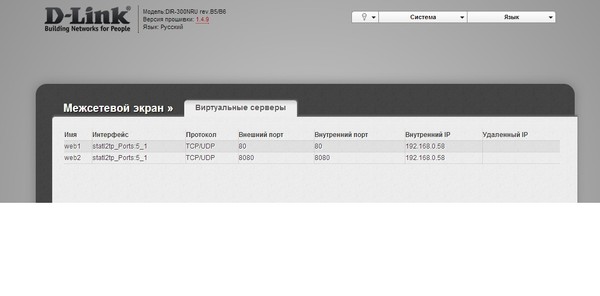 Делается это в настройках безопасности.
Делается это в настройках безопасности.
Выполнить проброс портов просто на любом маршрутизаторе, но заниматься этим следует только при необходимости. Открытие каждого из них повышает шансы вредоносного ПО творить свои «тёмные» дела. Когда порт становится ненужным, обязательно закрывайте его!
Надеюсь, статья была полезной! Задавайте вопросы, пишите комментарии, всегда рады общению! Команда WifiGid.
Настройка брандмауэра для доступа к серверу отчетов — службы отчетов SQL Server (SSRS)
Редактировать
Твиттер LinkedIn Фейсбук Электронная почта
- Статья
- 3 минуты на чтение
Reporting Services Доступ к приложениям сервера отчетов и опубликованным отчетам осуществляется через URL-адреса, в которых указаны IP-адрес, порт и виртуальный каталог. Если брандмауэр Windows включен, порт, на использование которого настроен сервер отчетов, скорее всего закрыт. Признаками того, что порт может быть закрыт, является получение пустой страницы при попытке открыть веб-портал с удаленного клиентского компьютера или пустая веб-страница после запроса отчета.
Если брандмауэр Windows включен, порт, на использование которого настроен сервер отчетов, скорее всего закрыт. Признаками того, что порт может быть закрыт, является получение пустой страницы при попытке открыть веб-портал с удаленного клиентского компьютера или пустая веб-страница после запроса отчета.
Чтобы открыть порт, необходимо использовать служебную программу брандмауэра Windows на компьютере сервера отчетов. Службы Reporting Services не будут открывать для вас порты; вы должны выполнить этот шаг вручную.
По умолчанию сервер отчетов прослушивает HTTP-запросы на порту 80. Таким образом, следующие инструкции включают действия, в которых указан этот порт. Если вы настроили URL-адреса сервера отчетов для использования другого порта, необходимо указать этот номер порта при выполнении приведенных ниже инструкций.
При доступе к реляционным базам данных SQL Server на внешних компьютерах или если база данных сервера отчетов находится на внешнем экземпляре SQL Server, необходимо открыть порты 1433 и 1434 на внешнем компьютере.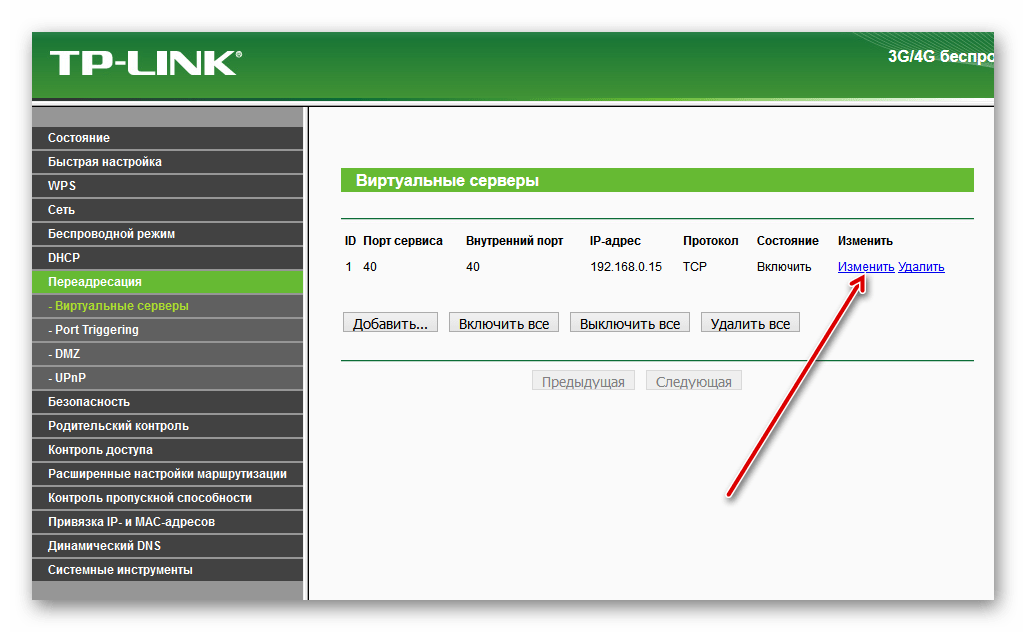 Дополнительные сведения см. в разделе Настройка брандмауэра Windows для доступа к ядру СУБД. Дополнительные сведения о параметрах брандмауэра Windows по умолчанию и описание портов TCP, влияющих на ядро СУБД, службы Analysis Services, службы отчетов и службы интеграции, см. в разделе Настройка брандмауэра Windows для разрешения доступа к SQL Server.
Дополнительные сведения см. в разделе Настройка брандмауэра Windows для доступа к ядру СУБД. Дополнительные сведения о параметрах брандмауэра Windows по умолчанию и описание портов TCP, влияющих на ядро СУБД, службы Analysis Services, службы отчетов и службы интеграции, см. в разделе Настройка брандмауэра Windows для разрешения доступа к SQL Server.
Предварительные условия
В этих инструкциях предполагается, что вы уже настроили учетную запись службы, создали базу данных сервера отчетов и настроили URL-адреса для веб-службы сервера отчетов и веб-портала. Дополнительные сведения см. в разделе Управление сервером отчетов служб Reporting Services в собственном режиме.
Необходимо также убедиться, что сервер отчетов доступен через локальное подключение веб-браузера к локальному экземпляру сервера отчетов. Этот шаг устанавливает, что у вас есть работающая установка. Перед открытием портов следует убедиться, что установка настроена правильно. Чтобы выполнить этот шаг в Windows Server, необходимо также добавить сайт сервера отчетов в надежные сайты.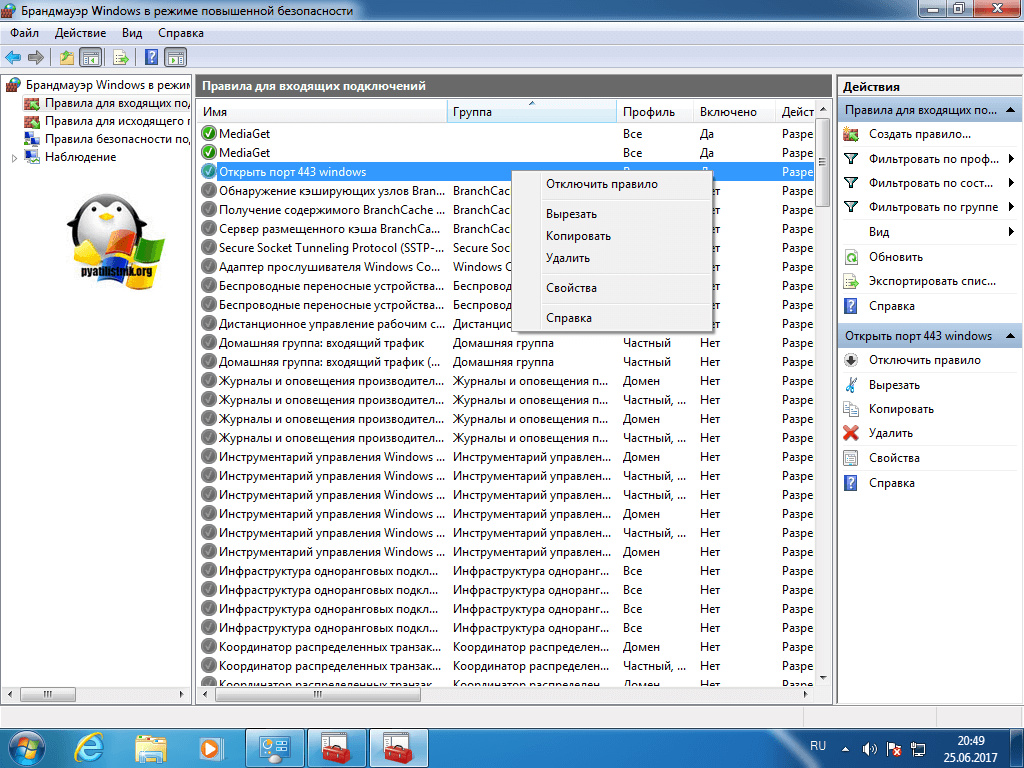 Дополнительные сведения см. в разделе Настройка сервера отчетов в собственном режиме для локального администрирования (SSRS).
Дополнительные сведения см. в разделе Настройка сервера отчетов в собственном режиме для локального администрирования (SSRS).
Открытие портов в брандмауэре Windows
Чтобы открыть порт 80
В меню Пуск выберите Панель управления , щелкните Система и безопасность , а затем щелкните 4 Брандмауэр Windows 9 . Панель управления не настроена для представления «Категория», вам нужно только выбрать Брандмауэр Windows.
Нажмите Расширенные настройки .
Нажмите Правила для входящих подключений.
Нажмите Новое правило в окне Действия .
Нажмите Тип правила порта .
Нажмите Далее .
На странице Протокол и порты щелкните TCP .

Выберите Конкретные локальные порты и введите значение 80 .
Нажмите Далее .
На странице Действие нажмите Разрешить подключение .
Нажмите Далее .
На странице Profile выберите соответствующие параметры для вашей среды.
Нажмите Далее .
На странице Name введите имя ReportServer (TCP на порт 80)
Нажмите Готово .
Перезагрузите компьютер.
Следующие шаги
После открытия порта и перед подтверждением того, могут ли удаленные пользователи получать доступ к серверу отчетов через открытый вами порт, вы должны предоставить пользователям доступ к серверу отчетов с помощью назначений ролей на домашнем уровне и на уровне сайта.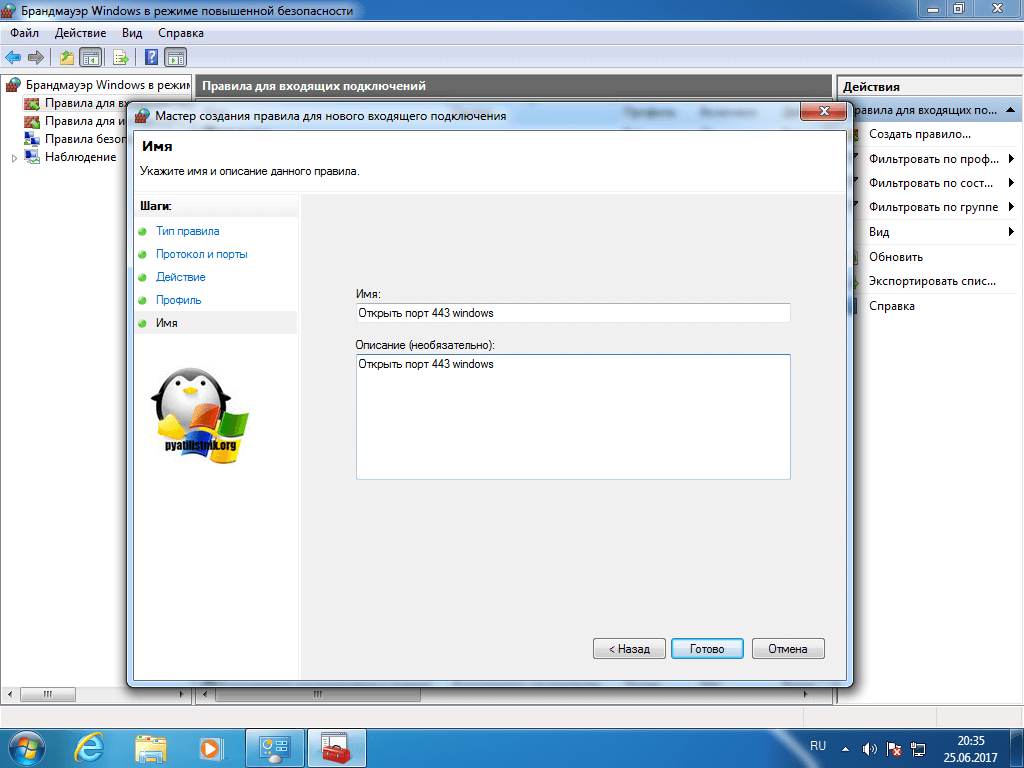 Вы можете правильно открыть порт, но при этом соединение с сервером отчетов по-прежнему будет прерываться, если у пользователей нет достаточных разрешений. Дополнительные сведения см. в разделе Предоставление пользователю доступа к серверу отчетов.
Вы можете правильно открыть порт, но при этом соединение с сервером отчетов по-прежнему будет прерываться, если у пользователей нет достаточных разрешений. Дополнительные сведения см. в разделе Предоставление пользователю доступа к серверу отчетов.
Вы также можете проверить правильность открытия порта, запустив веб-портал на другом компьютере. Дополнительные сведения см. в разделе Веб-портал сервера отчетов.
См. также
Настройка учетной записи службы сервера отчетов (Диспетчер конфигурации сервера отчетов)
Настройка URL-адресов сервера отчетов (Диспетчер конфигурации сервера отчетов)
Настройка учетной записи службы сервера отчетов (Диспетчер конфигурации сервера отчетов) Диспетчер конфигурации сервера)
Управление сервером отчетов служб Reporting Services в собственном режиме
Как открыть порт 80 за брандмауэром?
Последнее обновление:
В меню «Пуск» выберите «Панель управления», затем нажмите «Система и безопасность», затем нажмите «Брандмауэр Windows», чтобы открыть порт 80. Чтобы открыть экран «Дополнительные параметры», щелкните элемент меню. Страницу «Правила для входящих подключений» можно открыть, щелкнув ее. При выборе «Новое правило» в окне «Действия» откроется новое окно. Вам будет предложено указать Тип правила порта и Следующий шаг. Кнопку TCP можно найти на странице Протокол и порты.
Содержание
- Как открыть порт 80 на маршрутизаторе?
- Должен ли быть открыт порт 80?
- Как открыть порт в брандмауэре?
- Как я могу получить доступ к моему порту 80 из Интернета?
- Безопасно ли держать порт 80 открытым?
- Должен ли быть открыт порт 80 на моем маршрутизаторе?
- Как проверить, открыт ли порт 80 брандмауэра?
- Что такое порт 80 на моем маршрутизаторе?
- Должен ли я открыть порт 80 на моем маршрутизаторе?
- Можно ли открыть порт 80?
- Что происходит, когда вы открываете порт 80?
- Как включить открытый порт 80?
- Что означает открытие порта в брандмауэре?
- Безопасно ли открывать порт брандмауэра?
- Как разрешить порт через брандмауэр?
- Что произойдет, если порт TCP открыт?
- Как мне получить доступ к порту 80 на моем маршрутизаторе?
- Должен ли порт 80 быть открыт для Интернета?
- Могу ли я открыть порт 80?
- Как подключиться к TCP-порту 80?
Как открыть порт в брандмауэре?
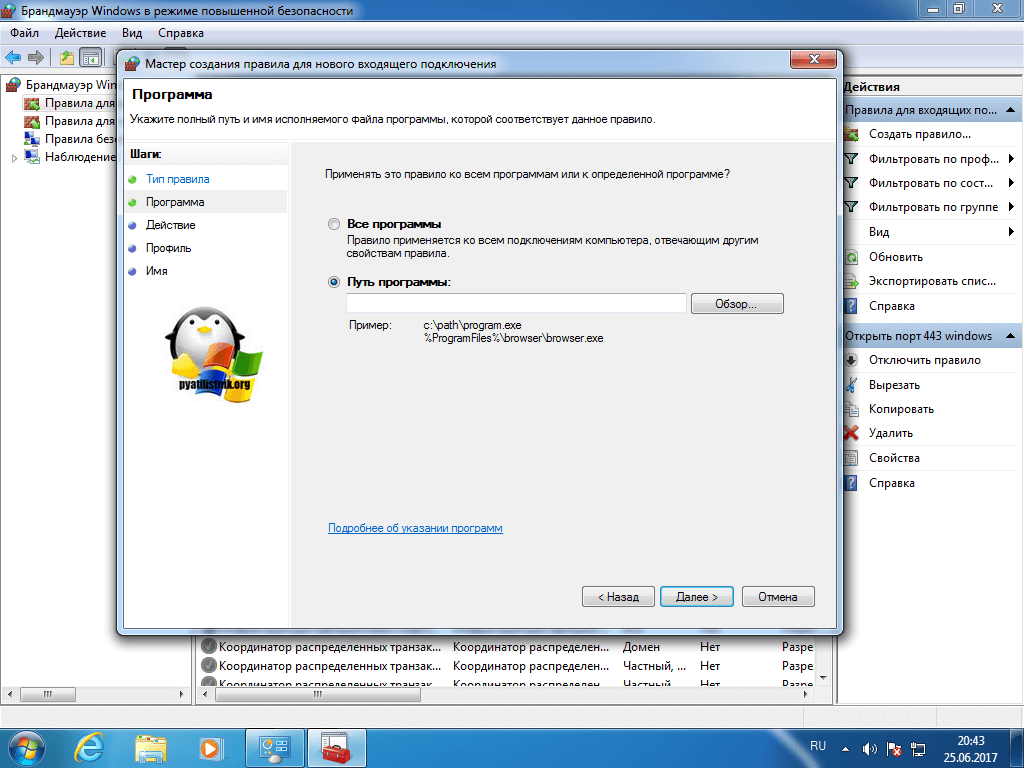
Как проверить, открыт ли порт 80 брандмауэра?
Как включить открытый порт 80?



 Как открыть настройки роутера, мы рассказывали уже много раз. Если кратко: вводим IP-адрес устройства и данные для авторизации.
Как открыть настройки роутера, мы рассказывали уже много раз. Если кратко: вводим IP-адрес устройства и данные для авторизации.